Как изменить домашний и рабочий адрес в Картах на iPhone

[ad_1]
Если ваш домашний или рабочий адрес изменился, вам необходимо обновить эту информацию в приложении Apple Maps на iPhone. Ниже вы найдете инструкции по изменению домашнего или рабочего адреса в Картах на iPhone?

Изменить домашний и рабочий адрес в Картах на iPhone
Приложение «Карты» получает ваш домашний адрес и рабочий адрес из вашей карточки контакта на iPhone и использует эту информацию, чтобы проложить вам маршрут до дома и места работы из любого места.
Хотя приложение «Карты» на iPhone предоставляет видимые вкладки для изменения домашнего и рабочего адреса, они в основном ведут к вашей карточке контакта, которая находится в приложении «Контакты».
Следовательно, изменить рабочий или домашний адрес в Картах можно, перейдя непосредственно в приложение «Контакты», а также используя ссылки на карточку контактов, доступные в приложении «Карты» и «Телефон» на iPhone.
1. Измените домашний и рабочий адреса в приложении «Карты».
Открытым Приложение Карты на iPhone и коснитесь Домой вкладка, расположенная в нижнем меню.
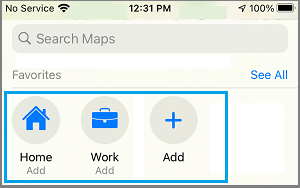
На всплывающем экране коснитесь Открыть мою карточку контакта кнопка.
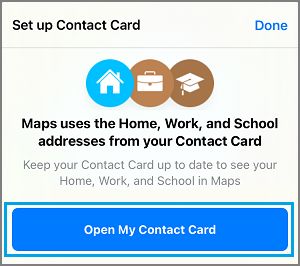
На следующем экране прокрутите вниз и нажмите на Добавить URL вариант.
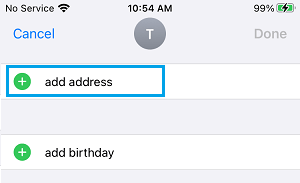
На следующем экране введите свой Домашний адрес и нажмите на Добавить адрес.
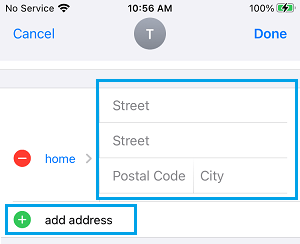
Далее введите свой Рабочий адрес и нажмите на Сделанный чтобы сохранить изменения в карточке контакта.
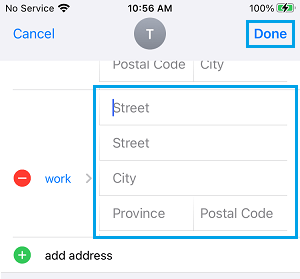
Приложению Apple Maps потребуется некоторое время, чтобы зарегистрировать изменение вашего домашнего или рабочего адреса. Примерно через 10 минут откройте приложение «Карты», чтобы проверить, было ли зарегистрировано изменение адреса.
2. Измените домашний и рабочий адреса на картах с помощью приложения для телефона
Поскольку ваша карточка контакта находится в приложении «Контакты», вы можете изменить свой рабочий и домашний адрес в Картах с помощью приложения «Телефон» или перейдя непосредственно в приложение «Контакты».
Открыть Приложение для телефона на вашем iPhone и коснитесь значка Контакты вкладка в нижнем меню.
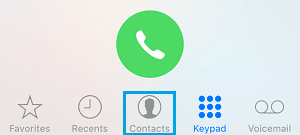
Примечание: Вы также можете напрямую открыть приложение «Контакты» и выполнить следующие шаги.
На экране контактов коснитесь своего Имя находится в верхней части списка, а «Моя карта» указана под вашим именем.
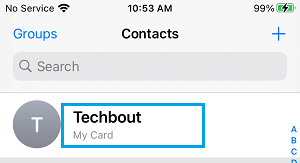
На следующем экране выберите Редактировать опция, расположенная в правом верхнем углу экрана.
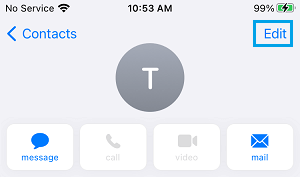
После нажатия на «Изменить», прокрутите вниз и нажмите на Добавить адрес вариант.
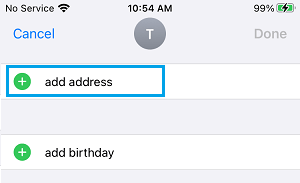
На следующем экране введите свой Домашний адрес и нажмите на Добавить адрес.
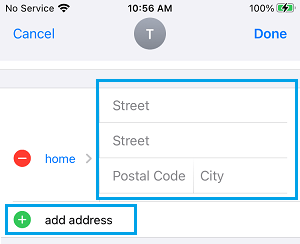
Далее введите свой Рабочий адрес и нажмите на Сделанный чтобы сохранить изменения в карточке контакта.
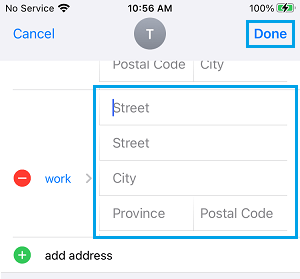
Как упоминалось выше, пройдет некоторое время (несколько минут или больше), прежде чем вы сможете увидеть свой новый адрес на Картах.
- Как отключить отслеживание местоположения на iPhone и iPad
- Как использовать Google Maps в автономном режиме на iPhone
[ad_2]

